Процедура діагностики
Якщо ESET LiveGuard Advanced не працює:
•Переконайтеся, що виконано всі вимогу.
•Відкрийте веб-консоль і знайдіть причину. Для цього дотримуйтеся вказаних нижче інструкцій.
ESET LiveGuard Advanced ліцензія
1.Увійдіть у веб-консоль ESET PROTECT.
2.Клацніть Докладніше > Керування ліцензією.
3.Переконайтеся, що ліцензія ESET LiveGuard Advanced присутня в списку. Якщо ліцензії немає, додайте її за допомогою ESET Business Account або ESET MSP Administrator. Якщо ви отримуєте ліцензії з ESET Business Account, переконайтеся, що відображається така піктограма:![]() Цією піктограмою позначено обліковий запис EBA.
Цією піктограмою позначено обліковий запис EBA.
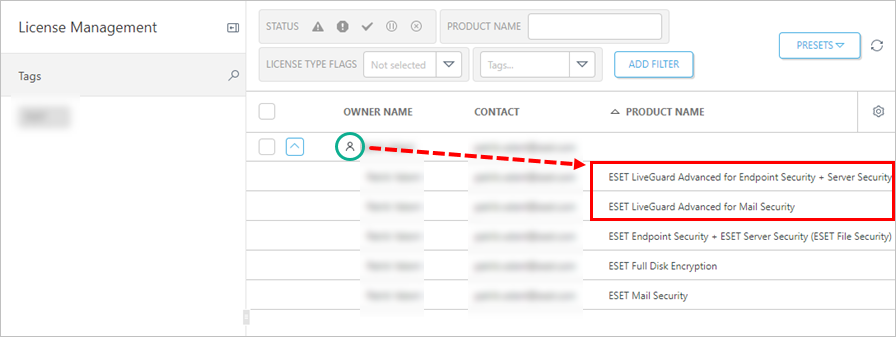
Користувачі, які працюють із підтримуваними продуктами Linux, можуть перевірити ліцензію та ідентифікатор пристрою локально за допомогою терміналу Linux.
•Перевірте ліцензію в ESET Server Security для Linux.
•Перевірте ліцензію в ESET Endpoint Security для Linux.
Активація продукту
1.Перейдіть у меню Комп’ютери.
2.Клацніть комп’ютер і виберіть Відомості або Переглянути відомості.
3.Відкрийте розділ Відомості й клацніть вкладку Продукти та ліцензії.
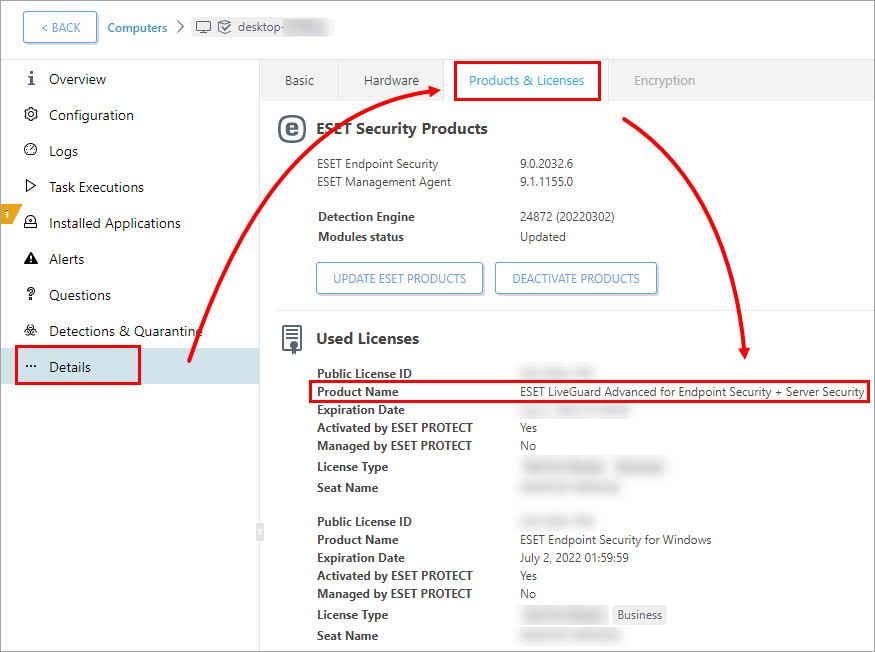
4.Знайдіть ліцензію ESET LiveGuard Advanced. Якщо ліцензії немає, активуйте продукт.
Конфігурація продукту
1.Перейдіть у меню Комп’ютери > натисніть комп’ютер > Відомості або Показати подробиці > Конфігурація > Надіслати запит на конфігурацію.
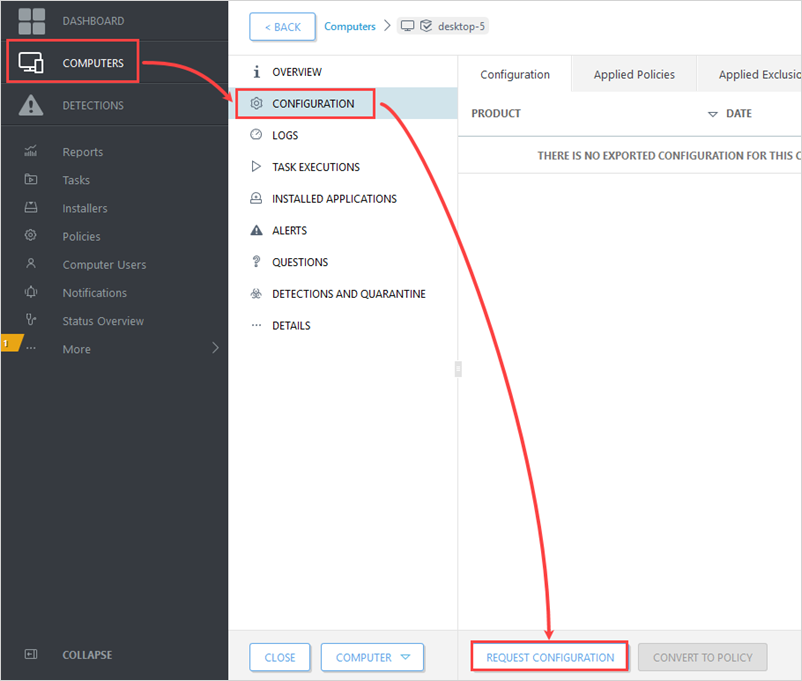
2.Після отримання конфігурації (клацніть кнопку оновлення ![]() , щоб оновити подання) виберіть пункти Продукт з безпеки > Відкрити конфігурацію, клацніть Модулі захисту > Захист на основі хмари (див. шлях до налаштувань для вашого продукту) й перевірте, чи ввімкнуто ESET LiveGrid® і ESET LiveGuard Advanced. За потреби налаштуйте політику, щоб увімкнути комп’ютер ESET LiveGuard Advanced.
, щоб оновити подання) виберіть пункти Продукт з безпеки > Відкрити конфігурацію, клацніть Модулі захисту > Захист на основі хмари (див. шлях до налаштувань для вашого продукту) й перевірте, чи ввімкнуто ESET LiveGrid® і ESET LiveGuard Advanced. За потреби налаштуйте політику, щоб увімкнути комп’ютер ESET LiveGuard Advanced.
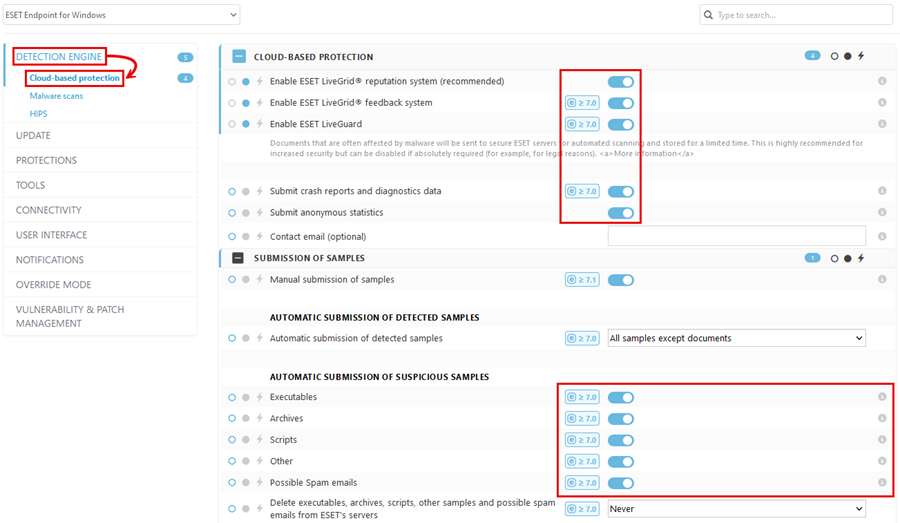
Якщо після отримання конфігурації на вкладці Конфігурація немає продукту для захисту, інсталюйте підтримуваний продукт ESET для захисту на цільовому комп’ютері.